Het 3D tekenvenster aanpassen
Je kunt het 3D tekenvenster aanpassen, naargelang de toepassing waarin je wil werken. Je kunt de basisinstelling aanpassen via het icoon  3D Opmaakwerkbalk (b.v. tonen van de assen, het rooster, het Oxy-vlak).
Opmerking: In het menu
3D Opmaakwerkbalk (b.v. tonen van de assen, het rooster, het Oxy-vlak).
Opmerking: In het menu  Opties kan je verder het 3D tekenvenster aanpassen.
Opties kan je verder het 3D tekenvenster aanpassen.
 Opties kan je verder het 3D tekenvenster aanpassen.
Opties kan je verder het 3D tekenvenster aanpassen.Instructies
| 1. |
| Open de 3D Opmaakwerkbalk. |
| 2. |  | Toon het Oxy-vlak. |
| 3. |  | Verken verschillende aanzichten. |
| 4. | 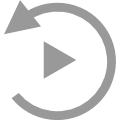 | Start het roteren van het 3D tekenvenster. |
| 5. | 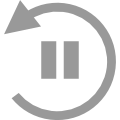 | Pauseer het roteren van het 3D tekenvenster. |
| 6. | 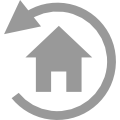 | Draai naar basisaanzicht. |
| 7. |
| Sluit de 3D Opmaakwerkbalk. |
| 8. | 
| Roteer het 3D tekenvenster. |
| 9. | 
| Zoom in door te klikken in het 3D tekenvenster. |